首页 / 教程
Win10怎么添加打印机共享?Win10打印机共享设置方法
2022-10-27 06:38:00
有用户反映自己的Win10电脑打印机却无法搜索添加,打印不了资料要怎么办呢?小编就简单告诉下大家怎么设置添加共享,快来学习一下吧。
Win10 21H1(19043.1469) 官方正式版 V2022.01 [电脑系统]
Win10 21H1(19043 1469) 官方正式版 V2022 01是微软最新发布的Win10版本,此版本主要是修复更新修复影响 VPN 连接的已知问题,这里为大家带来最新版本镜像下载,一键快速安装,抢先体验最新版本!
win10打印机添加共享设置方法
1、搜索控制面板并打开,然后选择点击程序和功能。

2、点击启用或关闭Windows功能选项,勾选SMB 1.0/CIFS File Sharing Support选项,并确定重启电脑。
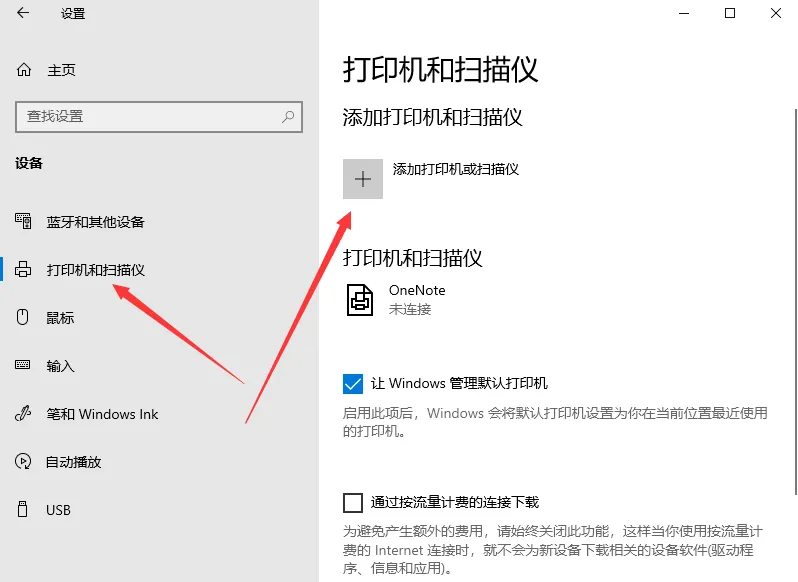
3、左下角开始菜单打开设置,选择(蓝牙、打印机、鼠标),然后在右侧点击添加打印机或扫描仪。
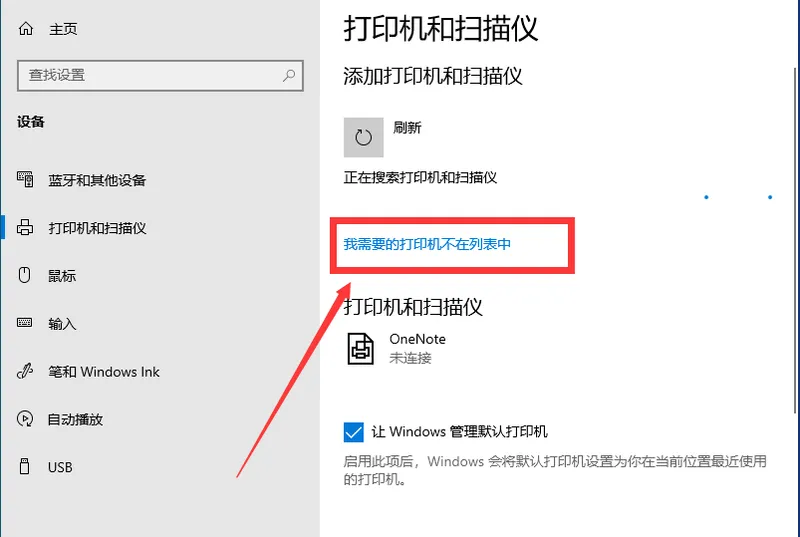
4、在“添加打印机”的窗口点击“通过手动设置添加本地打印机或网络打印机”,然后点击“下一步”。
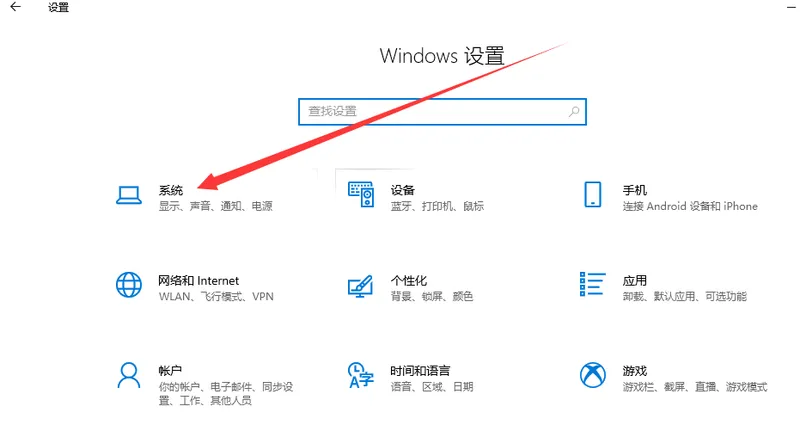
5、选择“创建新端口”,端口类型选择LocalPort,输入端口名,输入连接的电脑IP地址加上打印机名称,例如:192.168.1.0000共享打印机名。
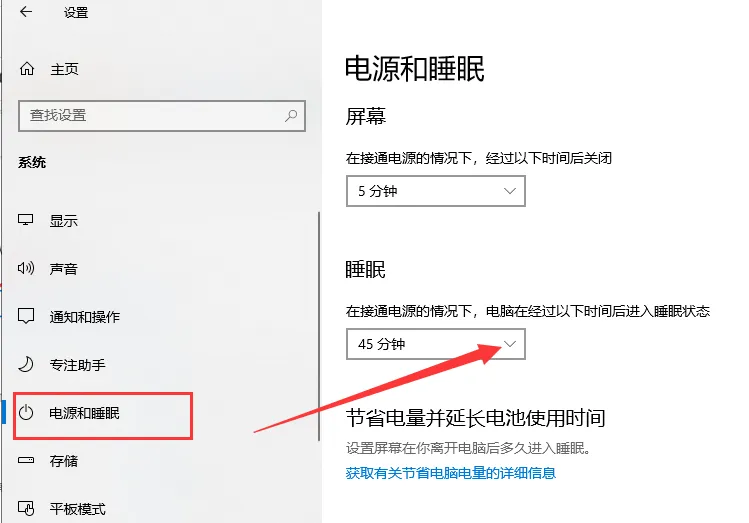
6、选择打印机型号,输入打印机名称,选择是不是要共享这台打印机,需要共享的打印机就设置好了。
最新内容
| 手机 |
相关内容

windows10中设置 【Windows10中设
windows10中设置 【Windows10中设置用户账户的方法】,设置,方法,用户账户,点击,控制面板,界面,Win10下设置切换输入法需要打开电脑
wps文档设置下页标题栏 | wps凡是
wps文档设置下页标题栏 【wps凡是有标题一的都另起一页,设置方法求高手】,设置,标题栏,表格,文档,方法,高手,1.wps凡是有标题一的都
wps中word多项选择 | 在word文档里
wps中word多项选择 【在word文档里,设置多项选择的按钮】,选择,文档,按钮,教程,自定义,怎么设置,1.在word文档里,怎么设置多项选择
wps批量选择 | wps批量选中
wps批量选择 【wps批量选中】,批量,表格,选中,全选,选择,删除文件,1.wps怎么批量选中1如果数据量小的话,直接鼠标选中左上角第一个数
wps选定一种字体 | wps文字选择更
wps选定一种字体 【wps文字选择更多的文字字体】,文字,字体,选择,选中,更多,全选,1.wps文字怎么选择更多的文字字体工具/原料电脑WP
共享工作簿连接wps | WPS表格的共
共享工作簿连接wps 【WPS表格的共享工作簿功能实现协同工作】,工作簿,共享,表格,打开,方式,协同工作,1.WPS表格的共享工作簿功能如
wps隔几行选择一行 | wps隔行选定
wps隔几行选择一行 【wps隔行选定】,行选,选择,每页,隔行,怎么设置,教程,1.wps 如何隔行选定如果是表格的话,可以增加辅助列,第一条输
wps选择仿宋国标五号 | WPS里面没
wps选择仿宋国标五号 【WPS里面没有仿宋】,仿宋,添加,仿宋字体,怎么在,方正仿宋简体,仿宋国标,1.WPS 里面怎么没有仿宋WPS 里面没有











